Вплоть до Firefox 22, текущей стабильной версии веб-браузера, JavaScript можно было отключить на вкладке содержимого параметров браузера. Здесь вам нужно всего лишь снять флажок «включить JavaScript», чтобы сделать это. Быстрый способ получить это - нажать Alt-клавишу и выбрать Инструменты> Параметры, чтобы сделать это.
В Firefox 23 появилось изменение, которое удаляет эту опцию из браузера. Это не снимает возможность отключить JavaScript, а только пункт меню, в котором он был указан ранее.
Всякий раз, когда Mozilla вносит изменения в браузер, я пытаюсь выяснить, почему это было сделано. Что касается JavaScript, то, похоже, это было сделано для того, чтобы неопытные пользователи не отключили эту функцию случайно.
Firefox 22 Содержимое меню

Firefox 23 Содержимое меню
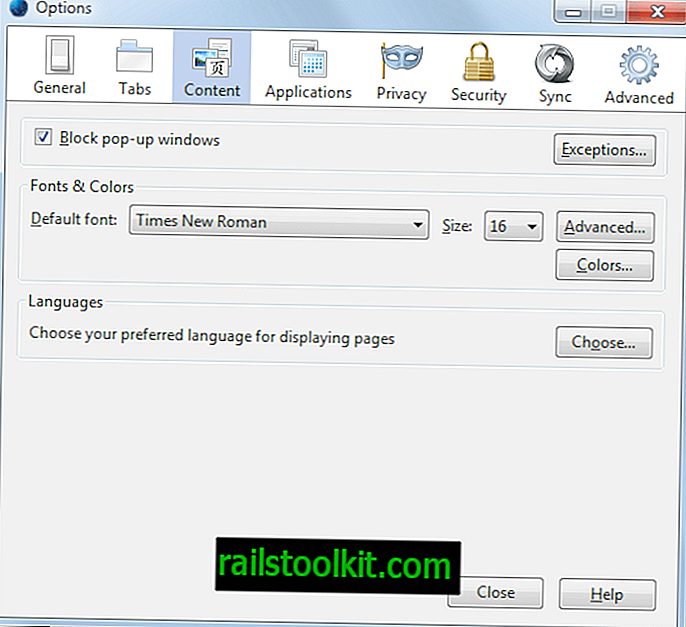
Как вы можете видеть, сравнивая эти два снимка экрана, на вкладке были удалены оба варианта: отключить JavaScript и автоматически заблокировать загрузку изображений.
Отключить JavaScript в Firefox
В вашем распоряжении по-прежнему есть различные варианты отключения JavaScript в браузере. Я хотел бы предоставить вам выбор вариантов:
- Установите расширение QuickJS для Firefox. Он добавляет одну кнопку на панель инструментов, на которую вы можете нажать, чтобы включить или выключить JavaScript. Это также делает доступным сочетание клавиш Ctrl-Q, чтобы сделать то же самое.
- Вы можете отключить JavaScript в about: config. Введите about: config в адресную строку Firefox и нажмите клавишу ввода. Подтвердите, что вы будете осторожны, и найдите там javascript.enabled. Дважды щелкните предпочтение, чтобы изменить его значение.
- Начиная с Firefox 24, веб-разработчики могут временно отключить JavaScript. Откройте веб-консоль через меню или комбинацию клавиш Ctrl-Shift-K и нажмите на значок настроек там. Здесь вы найдете отключить JavaScript в дополнительных настройках. Это отключает его только для текущего сеанса.
- Установите мощный NoScript Security Suite, чтобы отключить JavaScript для всех сайтов по умолчанию, но с возможностью его временного или постоянного включения для некоторых веб-сайтов.
Побочные эффекты изменения
Если вы в настоящее время отключили JavaScript в Firefox и обновили его до Firefox 23 или более поздней версии, вы заметите, что он будет автоматически включен снова без вашего уведомления об этом.
Вы, вероятно, задаетесь вопросом, почему было принято это решение, поскольку оно изменяет пользовательскую конфигурацию браузера без уведомления. Он снова предназначен для неопытных пользователей, которые случайно отключили эту функцию. Причиной здесь является то, что неопытным пользователям будет сложно понять, как включить JavaScript, если они внесут изменение случайно, в то время как опытные пользователи наверняка смогут выяснить, что произошло.
Похоже, что расширенные параметры диалога пропали. Я не совсем уверен, добавил ли Mozilla их как настройки в about: config. Если организация это сделала, они, похоже, не появляются там с тегом javascript.
Обновить
Дополнительные параметры не пропали, они также перечислены в диалоге about: config.
- dom.disable_window_move_resize
- dom.disable_window_flip / li>
- dom.event.contextmenu.enabled
Вы также найдете другие варианты, перечисленные здесь. Просто введите dom.disable или dom.event, чтобы взглянуть на них.
Заключительные слова
Я не думаю, что когда-либо использовал предпочтение, чтобы отключить JavaScript, который я могу отнести на 100% к использованию NoScript. С другой стороны, я знаю некоторых пользователей, которые просматривают веб-страницы с отключенным JavaScript по своему выбору, и у них может быть проблема с автоматическим включением JavaScript в браузере Mozilla при обновлении до Firefox 23.














